エクセルで表を作成して印刷をする前に用紙の範囲に印刷できるか気になるので、改ページプレビューで確認することありませんか?
ボタン一つで標準モードにも切り替えられる「ON/OFF切替ボタン」があると便利なので、エクセルVBAのActiveWindow.Viewを使って作る方法をご紹介します。
ActiveWindow.Viewでモード指定
エクセルワークシート自体にコマンドボタンを配置する方法と、いつものようにユーザーフォームのコマンドボタンで操作する方法2つ記載します。
ワークシートにコマンドボタンを配置
普段はユーザーフォームを使用するので、あまりやらない方法なのですが、改ページプレビューだけならば、この方法もありかもしれませんね。
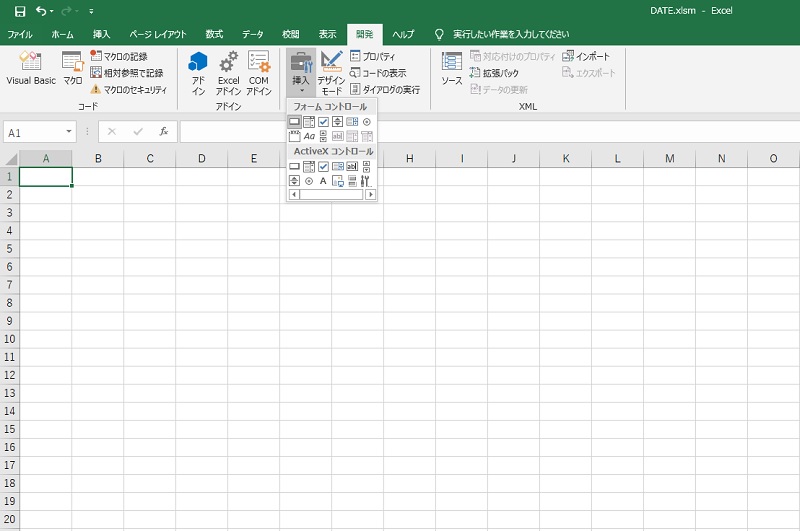
ワークシートに直接コマンドボタンを配置するならば、「開発」➡「挿入」➡「コマンドボタン」でワークシートに配置できます。
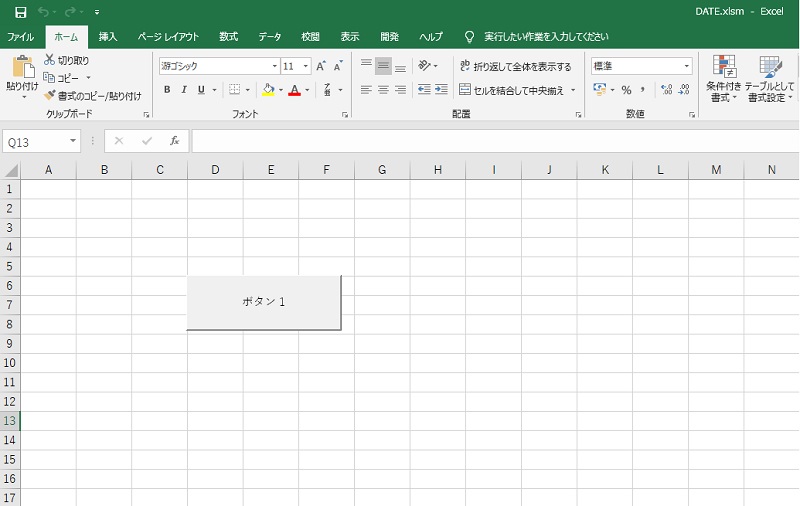
次に、ワークシートに配置をしたらコマンドボタンにVBAコードを記述しましょう。
Sub 表示モード切替()
ActiveWindow.View = xlPageBreakPreview
End Sub
- 「表示モード切替」という名前のマクロを記述する
- アクティブウィンドウの表示モードを改ページプレビューに切り替える
- マクロ記述終了
作成した「コマンドボタン1」をクリックするとこのように改ページプレビューに表示切替できました。
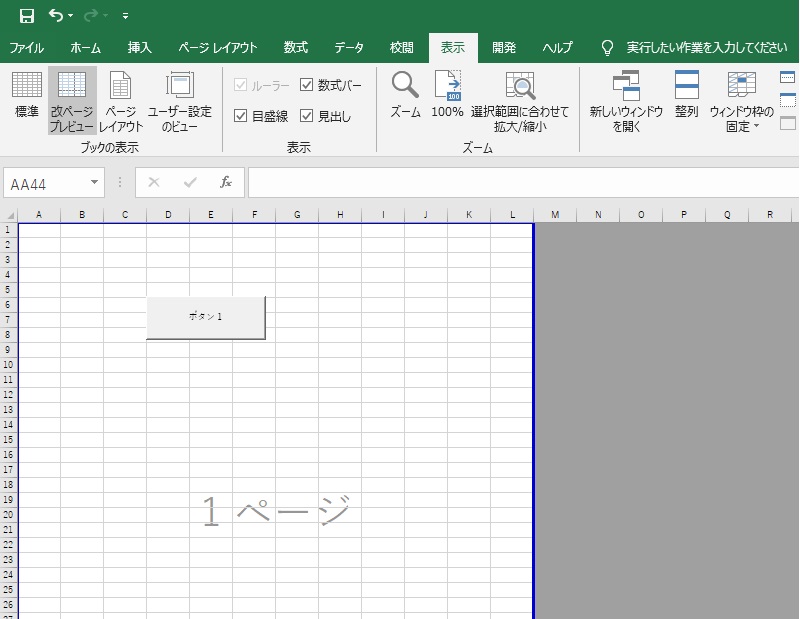
ユーザーフォームのコマンドボタンに記述
オリジナル入力画面のユーザーフォームにコマンドボタンを配置してVBAコードを記述するいつもの方法です。
Private Sub CommandButton1_Click()
ActiveWindow.View = xlPageBreakPreview
End Sub
- コマンドボタン1がクリックされたら
- アクティブウィンドウの表示モードを改ページプレビューに切り替える
- マクロ記述終了
 波乗りアヒル
波乗りアヒルちなみに、標準モードで表示するには定数を変更し、定数は下記のように決まっています。
| 表示モード | 定数 |
| 標準モード | xlNormalView |
| 改ページプレビュー | xlPageBreakPreview |
クリックするたびに標準/改ページプレビューに切り替え
改ページプレビューに表示を切り替えたり、標準に戻したりできるボタンを作れば、コマンドボタンを押すたびに表示モードが切り替わるので便利ですよね。
これができれば、わざわざ改ページプレビュー用のボタンと、標準に戻すボタンの2つ用意する必要がなくなります。
Private Sub CommandButton1_Click()
If ActiveWindow.View = xlNormalView Then
ActiveWindow.View = xlPageBreakPreview
ElseIf ActiveWindow.View = xlPageBreakPreview Then
ActiveWindow.View = xlNormalView
End If
End Sub
- コマンドボタン1がクリックされたら
- もし、表示モードが標準だったら
- 表示モードを改ページプレビューに切り替える
- そうでなく改ページプレビューだったら
- 標準モードに切り替える
- Ifステートメント終了
- マクロ記録終了
If~Thenを使って、もし標準だったら改ページプレビューにして、そうでない場合(改ページプレビュー)だったら、標準に戻すって書くだけです。



このようにボタン1つで表示を切り替えたり元に戻したりできると便利なので、ほかの表示方法も知っていて損はないと思いますよ!
関連記事
-



エクセルVBAでセルの枠線の表示を表示・非表示を切り替えるボタン
エクセルのワークシート上にはセルの仕切り「枠線」が表示されていますが、消したいこと(非表示化)ありませんか? ホームページやブログに画像として取り込む時に、枠… -



指定したセルを画面左上にスクロールする
画面左上は移動はscrollrowとscrollcolumnを組み合わせる ボウリング場のリーグ戦の成績表でも使っているエクセルで、リーグ戦参加者の成績表を入力する為の専用フォー… -



エクセルVBAで改ページプレビューと標準モード切替ボタンを作る方法
エクセルで表を作成して印刷をする前に用紙の範囲に印刷できるか気になるので、改ページプレビューで確認することありませんか? ボタン一つで標準モードにも切り替えら… -



エクセルのメニューリボン(操作パネル)をVBAで非表示にする方法
苦労してExcel-VBAを組み込んだエクセルファイルを他人に渡して使ってもらうと、エラー表示になったと言われたことありませんか? 原因は簡単で、エクセル操作をオリジ… -



エクセルワークシート下にあるシート名の部分を非表示化する方法
苦労してExcel-VBAを組み込んだエクセルファイルを他人に渡して使ってもらうと、エラー表示になったと言われたことありませんか? 原因は簡単で、エクセル操作をオリジ… -



VBAの画面のちらつきがたった1行で解決して処理高速化する方法
エクセルで繰り返し作業を効率よくするためにVBAを活用している時に、コマンドボタンを押したら画面が一瞬スクロールしたりシートが切り替わったりして目障りに思ったこ… -



エクセルシートで指定した範囲を自動的に画面最大化させるVBA方法
エクセルで作成した表がいつも画面いっぱいに表示されるならばいいのですが、スクロールしないと見られない範囲外ってことありませんか? Excel-VBAを使えばいつも指定… -



ワークシートサイズは常に最大化してエクセル画面を表示するVBA
エクセルファイルを開いたら中途半端なサイズで表示されるようになってしまった事ありませんか? 作業するのにはフルサイズでの画面最大化の方が良いので、VBAを使って… -



エクセルVBAコマンドボタンでON/OFF切替スイッチを作る方法
ワークシート上にある罫線やリボンなど7つの項目を表示したり非表示することができる切替ボタンがあったら便利だと思いませんか? 不要な項目をワンクリックで切り替え…
紅葉スポット
-



秩父長瀞紅葉へ不動の埼玉県ナンバーワンの紅葉スポットへ
東京から電車で2時間半ほどで長瀞駅からバスを使わなくても、秩父鉄道で長瀞の各観光スポットを巡ることができるので、車の運転ができなくてもたっぷり楽しめますよ。 … -



紅葉の寸又峡コバルトブルーの夢の吊橋へ滞在時間2時間
サンドウィッチマンとゲストがバスで旅するバスサンドの放送を見て、ビックリするほど綺麗なコバルトブルーの湖にかかる吊り橋がとても気になったので、夏に青春18きっ… -



2023年茨城紅葉スポットへ魅力度再び最下位!空いている穴場へ
紅葉と言えば日光や箱根が有名ですが、あえて茨城県を探すのは混雑や密を避けたいと思ったからですよね。 実は知られていないだけで探してみるとたくさん茨城紅葉スポッ… -



那須高原・温泉神社へバスで那須塩原駅からパワースポットへ
栃木県内はもちろん関東エリアでも人気紅葉スポットとして取り上げられている那須岳の紅葉が終わりを迎える頃に、麓の那須温泉街で紅葉が始まります。 日帰り温泉も古く… -



日本庭園「松雲山荘」へ柏崎駅から徒歩圏内の大正時代からの紅葉名所
紅葉見頃 10月下旬~11月下旬 約3,000本つつじやもみじなどで大正時代に作られた日本庭園で、柏崎ガス創設者の飯塚謙三氏から柏崎市に移譲され無料で庭園内を散策でき… -



白いアーチ橋の六方沢橋と紅葉へ日光駅からバスで滞在時間20分
霧降高原にある六方沢橋バス停から歩道を300mほど歩くと六方沢橋に行くことができ紅葉絶景が眼下に広がり、さらに400m歩いた六方沢展望台では遠くのダム湖や今市市街を…








